
Borta är de dagar då användarna tvingades ändra alla små inställningar på varje bärbar dator, bärbar dator eller skrivbord som de har. Windows 8.1: s OneDrive (formerly SkyDrive) -synkronisering låter dig behålla skrivbordsunderlägg, musinställningar och mer tillgängliga på flera enheter. Det gör bara Windows-upplevelsen enklare än att det ens varit för användare med flera enheter.
Så här aktiverar du SkyDrive-inställningar som synkroniseras i Windows 8.1.
Innan du börjar är det viktigt att notera att den här handledningen är specifik för Windows 8.1, den fria uppdateringen som är tillgänglig för Windows 8-användare i Windows Store. Gå till Windows Store och leta efter en banner som ber dig att uppgradera till Windows 8.1. Om du kan se bannern, utför uppgraderingen först och hämta sedan var den här handledningen börjar. Uppgraderingen tar typiskt ungefär en timme.
Gå till Startskärm genom att trycka på Windows-tangenten på tangentbordet eller Windows-knappen under enhetens display om den har berört.

Öppna Charms Bar. Peka på användarna bör placera fingret på den högra kanten på skärmen och skjut fingret långsamt till vänster. Mus- och tangentbordsbrukare ska placera sin muspekare i det övre högra hörnet av deras bildskärm. Peka eller klicka på inställningar Charm.

Peka eller klicka på Ändra PC-inställningar alternativ.

Inuti kontrollpanelen trycker du på eller klickar på SkyDrive alternativet i vänstra menyn. Det är det tredje alternativet från toppen.
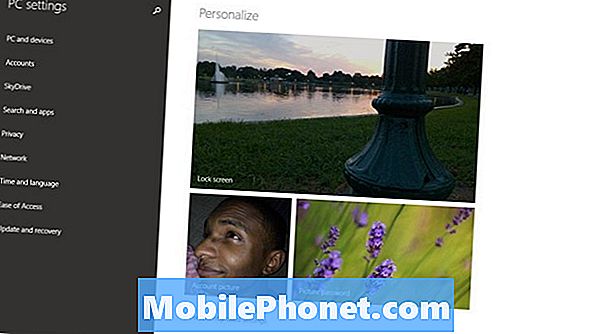
Tryck eller klicka på Synkronisera inställningar.
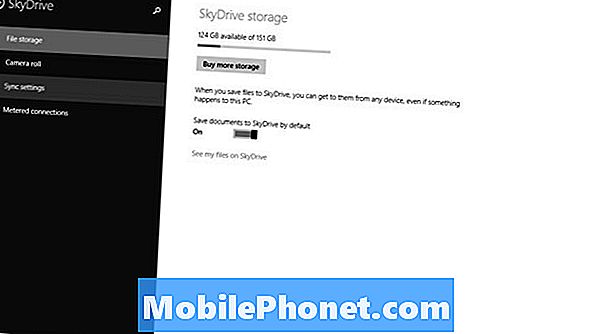
Peka eller klicka på varje strömbrytare för att aktivera varje typ av synkronisering.

Varje användare som har loggat in på Windows 8 med ett Microsoft-konto kommer att upptäcka att deras startskärmsutseende och eventuella anpassningsinställningar som de har gjort synkroniseras över. En lista över installerade appar och appar som du äger synkroniseras också som standard. Så är dina Internet Explorer-favoriter, surfhistorik och skrivbordsinställningar.
Windows 8.1 synkroniserar inte dina teckeninformation och lösenord tills din enhet har verifierats. Vanligtvis händer detta under den ursprungliga installationsprocessen, men användare kan också klicka på verifieringsalternativet under lösenordet växla om de inte har verifierat sin enhet.
Lycklig synkronisering.


